Какво трябва да знаете:
- Какво представлява Mac Dock: Mac Dock е полезно меню, тъй като осигурява лесен достъп до приложения, до които може да искате да стигнете бързо.
- Можете да промените настройките на вашия Mac Dock, като щракнете с десния бутон върху Dock на всяко място, където няма приложение, и изберете Включване или изключване на скриването.
- Можете да преместите Mac Dock на всяко място (с изключение на горната част на екрана), като щракнете с десния бутон върху Dock и изберете Позиция на екрана.
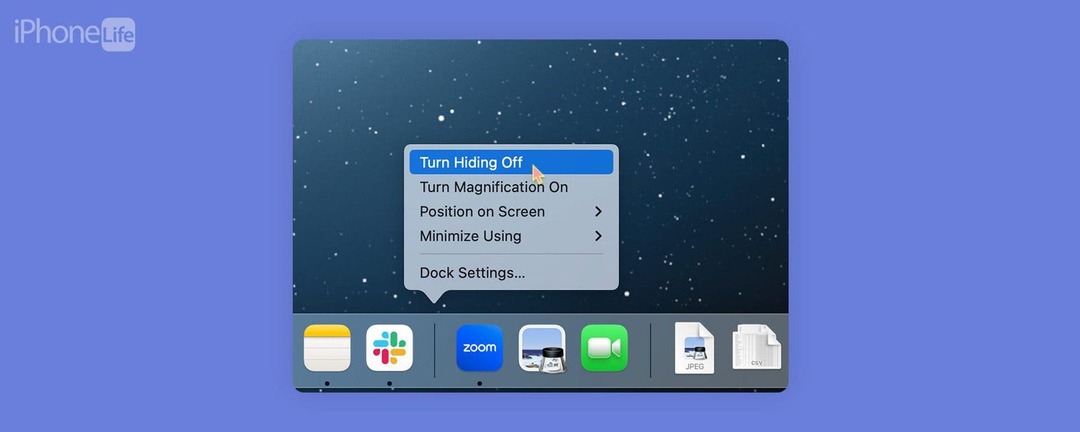
Изчезна ли Dock от вашия Mac? Бихте ли го искали? Ако искате да научите как да скриете Dock на Mac или защо Dock продължава да изчезва от екрана на вашия Mac, прочетете стъпките по-долу.
Как да предпазите Dock от изчезване на Mac
Независимо дали искате да скриете Dock на вашия Mac или искате да го предпазите от изчезване, процесът е същият. Ако харесвате съвети как да използвате устройствата на Apple, не забравяйте да се регистрирате за нашите безплатни Съвет на деня! Ето как да скриете (или покажете) Mac Dock:
- На вашия Mac преместете курсора си върху мястото, където обикновено е вашият Dock, за да се появи отново, и щракнете с десния бутон върху него на всяко място, където няма приложение.
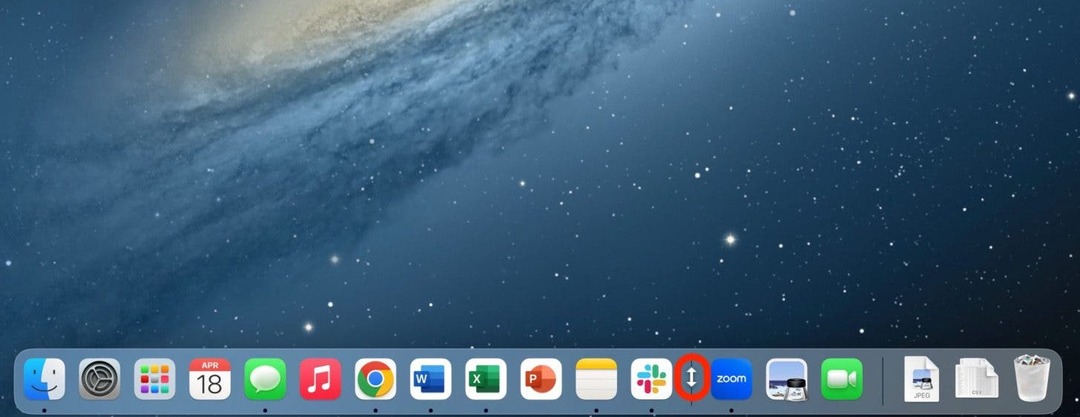
- Кликнете Изключете скриването.
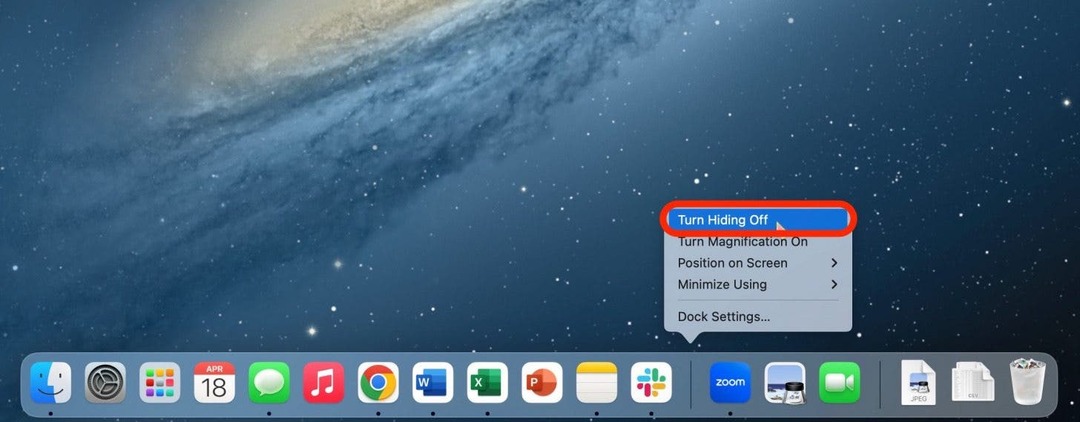
Това трябва да предпази вашия Dock от изчезване. Ако искате да скриете Dock на вашия Mac, следвайте същите стъпки и щракнете Включете скриването.
Професионален съвет:
Можете да щракнете с десния бутон върху тракпад, като щракнете с два пръста. Можете също да натиснете Контролен ключ докато щраквате върху тракпада, за да отворите менюто с десен бутон.
Как да преместите Dock на Mac
Ако не ви харесва позицията на вашия Mac Dock, можете да го преместите на друго място на вашия екран, в зависимост от това, което е най-удобно за вас.
- На вашия Mac преместете курсора си върху мястото, където обикновено е вашият Dock, за да се появи отново, и щракнете с десния бутон върху него на всяко място, където няма приложение.
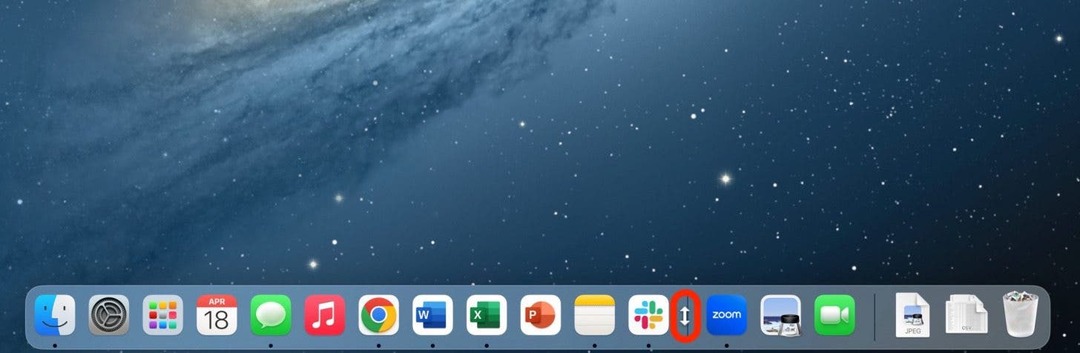
- Кликнете Позиция на екрана.
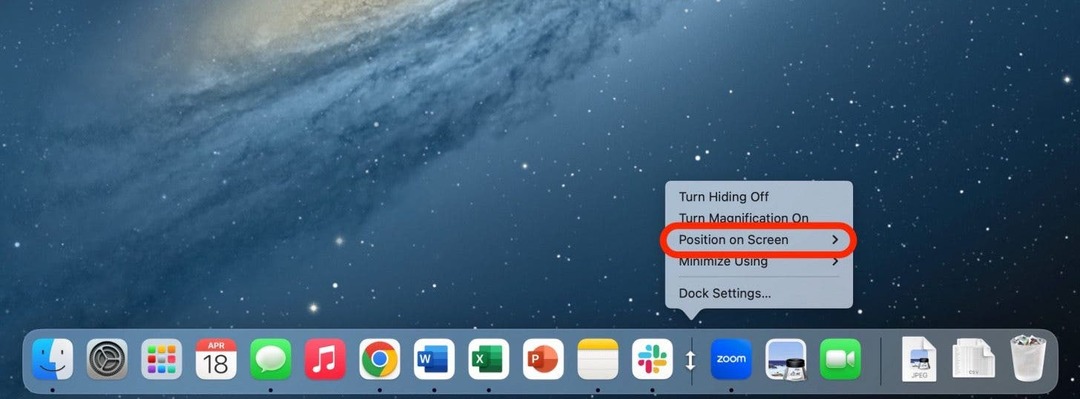
- Изберете от двете Наляво, вярно, или Отдолу.
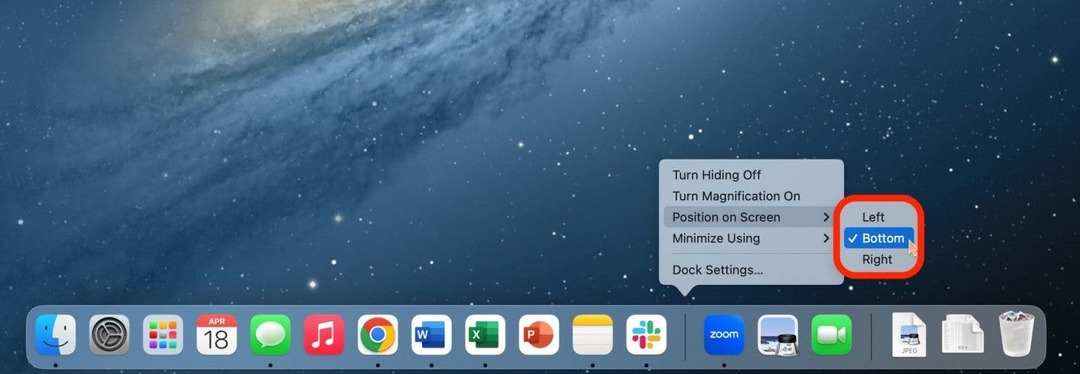
Единственото място, където не можете да преместите Mac Dock, е най-горната част на екрана.